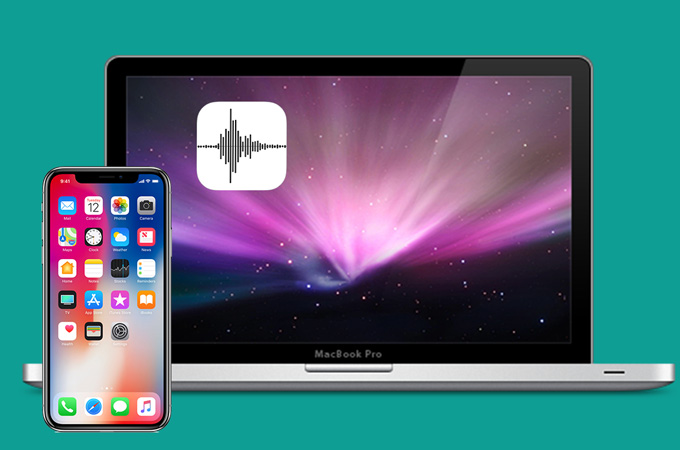
L’application de mémos vocaux est un outil pratique dans lequel vous pouvez effectuer des enregistrements audio utiles de plusieurs façons. C’est une superbe manière d’utiliser votre iPhone pour enregistrer des réunions, des séminaires ou des cours rapidement et facilement. Toutefois, les mémos vocaux sont enregistrés dans différents formats et peuvent prendre beaucoup de place. Cela peut ralentir votre iPhone ou causer d’autres problèmes. Pour économiser de l’espace sur votre iPhone, voici les meilleures façons pour savoir comment transférer un mémo vocal sur iPhone vers Mac.
Comment Transférer un mémo vocal sur iPhone vers Mac ?
Une des façons les plus rapides de transférer des mémos vocaux vers votre PC est de les envoyer par E-mail. Le courrier électronique ou E-mail est une méthode d’échange de messages utilisant des appareils électroniques. Une solution rapide et facile mais pas idéale si vous transférez plusieurs mémos car vous ne pouvez en envoyer qu’un à la fois. Pour transférer des mémos vocaux vers votre PC par E-mail, suivez les étapes suivantes.
- Lancez l’application de Mémos Vocaux sur votre iPhone et choisissez le mémo que vous voulez transférer.
- Cliquez sur l’icône « Partager », puis sélectionnez « par E-mail ».
- Entrez les détails importants tels que l’adresse e-mail du destinataire puis cliquez sur le bouton « Envoyer ».

iTunes
Apple iTunes est un logiciel de gestion, de téléchargement et de lecture de fichiers audio et video. Lorsque votre iPhone contient des mémos vocaux, il se synchronisera automatiquement avec iTunes la prochaine fois que vous le connecterez à votre Mac. Voici comment exporter les mémos vocaux sur iPhone vers Mac.
- Connectez les deux appareils à l’aide d’un câble USB et lancez iTunes.
- Sélectionnez votre iPhone puis cliquez sur l’onglet « Musique » dans la barre qui se trouve sur le côté.
- Choisissez « Synchroniser la Musique » puis sélectionnez « Inclure les mémos vocaux » pour les extraire.
- Cliquez sur le bouton « Appliquer » pour télécharger les mémos vocaux sur votre PC.
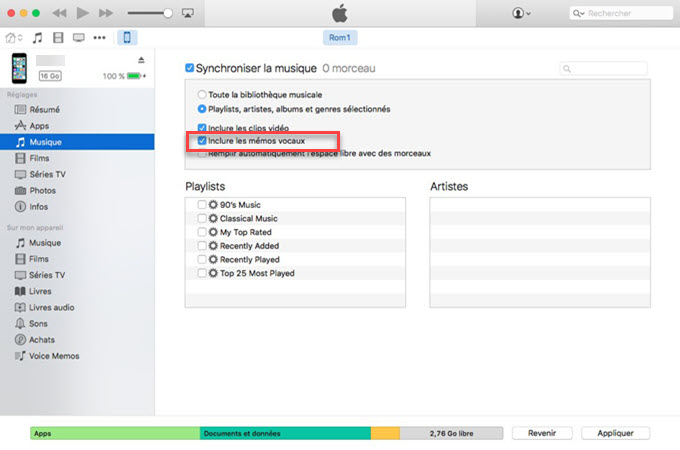
ApowerManager
ApowerManager est un outil de gestion de fichiers qui vous permet de gérer des fichiers sur votre iPhone en utilisant votre PC d’une façon simple et Claire. Ce programme vous permet aussi de transférer et sauvegarder des fichiers. De plus, il peut aussi vous aider à les restaurer au cas où ils seraient supprimés. C’est une appli simple d’utilisation qui fonctionne bien avec les appareils iOS et Android. De plus, elle offre des fonctions utiles comme l’envoi de messages en utilisant votre ordinateur, la gestion de l’historique d’appels, le paramétrage d’une sonnerie, l’envoi de l’écran de votre téléphone vers votre PC, et bien plus encore. Parmi ces trois idées de comment déplacer les mémos vocaux sur iPhone vers Mac, cette application est la façon la plus simple et sans prise de tête. Pour utiliser cette merveilleuse application, suivez les étapes ci-dessous.
- Téléchargez et installez ApowerManager sur votre ordinateur.
- Connectez votre iPhone à votre Mac à l’aide d’un câble USB.
- Lancez ApowerManager et attendez un moment pour qu’il détecte votre iPhone.
- Allez à « Gérer > Notes > Mémos Vocaux » puis sélectionnez les mémos vocaux que vous voulez transférer puis cliquez sur « Exporter » pour déplacer les mémos de votre iPhone vers votre PC.
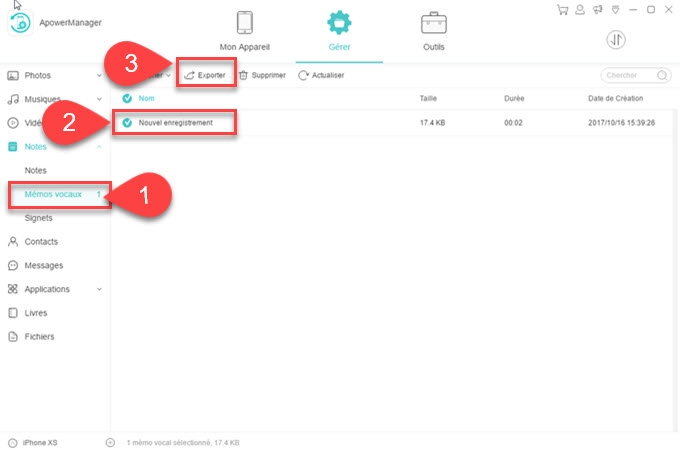
Conclusion
Les utilisateurs ont démontré que les mémos vocaux sur iPhone sont un super outil pour enregistrer des réunions importantes, des entretiens professionnels et bien plus. Ces utilisateurs ne peuvent pas se permettre de perdre ces mémos vocaux et c’est pourquoi il est très important de les sauvegarder sur PC. Toutes ces façons vous aideront à transférer vos mémos vocaux vers votre PC facilement. Parmi ces trois, ApowerManager est la meilleure et la plus facile.


Laissez un commentaire